아이폰을 사용하다 보면 다양한 이유로 기기를 초기화해야 할 때가 있습니다. 특히, 성능 저하, 시스템 오류, 혹은 개인정보 보호를 위해서 공장 초기화가 필요할 수 있습니다. 하지만 초기화 작업은 신중한 과정을 요구합니다. 이 글에서는 아이폰 초기화 전 꼭 확인해야 할 사항들과 초기화 방법에 대한 다양한 정보를 제공하겠습니다.

아이폰 초기화 전 확인사항
아이폰을 초기화하기 전에 몇 가지 단계를 통해 필수적으로 확인해야 할 사항이 있습니다. 이러한 점을 사전에 점검하면 초기화 과정에서 발생할 수 있는 문제를 미연에 방지할 수 있습니다.
1. 데이터 백업
초기화를 진행하기 전 가장 먼저 해야 할 일은 데이터를 백업하는 것입니다. 초기화 후에는 데이터가 모두 삭제되기 때문에, 중요한 자료를 잃어버리지 않도록 미리 백업해 두어야 합니다. 아이클라우드나 아이튠즈를 통해 백업하는 방법이 일반적입니다. 백업은 다음과 같은 방법으로 진행할 수 있습니다:
- 아이클라우드 백업: 설정 – [사용자 이름] – 아이클라우드 – iCloud 백업으로 이동해 백업을 진행합니다.
- 아이튠즈 백업: 아이폰을 PC에 연결한 후 iTunes를 실행하고 ‘백업’ 옵션을 선택합니다.
2. 아이폰 찾기 비활성화
아이폰 찾기 기능이 활성화되어 있으면 초기화 과정 중 에러가 날 수 있으므로, 이 기능을 비활성화해야 합니다. 설정 메뉴에서 ‘Apple ID’를 선택한 후 ‘나의 iPhone 찾기’를 클릭하여 이 기능을 끄는 것이 중요합니다.
3. 애플 ID 로그아웃
다음으로 애플 ID에서 로그아웃하는 것을 잊지 마시기 바랍니다. 이를 통해 초기화 과정이 매끄럽게 진행될 수 있습니다. 애플 ID 로그아웃은 설정 – [사용자 이름] – 로그아웃을 통해 간단하게 진행할 수 있습니다.
아이폰 초기화 방법
아이폰 초기화는 여러 가지 방법으로 진행할 수 있으며, 상황에 따라 적절한 방법을 선택해야 합니다.
1. 모든 콘텐츠 및 설정 지우기
가장 일반적인 방법으로, 설정에서 ‘일반’ – ‘전송 또는 아이폰 재설정’ – ‘모든 콘텐츠 및 설정 지우기’를 선택하면 됩니다. 이 방법을 통해 아이폰을 공장 초기화 상태로 만들 수 있습니다. 이 경우 모든 데이터와 설정이 삭제되며, 초기 설정 화면으로 돌아갑니다.

2. 모든 설정 재설정
단순히 설정만 초기화하고 싶을 경우에는 ‘모든 설정 재설정’을 선택할 수 있습니다. 이 방법은 데이터는 그대로 두고 설정 값만 초기화하므로, 기기 사용에 큰 영향을 미치지 않으면서 일부 문제를 해결할 수 있습니다. 특히, 다양한 앱들의 알림 설정이나 Wi-Fi 비밀번호 등이 초기화되니 주의하시기 바랍니다.
3. 네트워크 설정 초기화
인터넷 연결에 문제가 발생할 경우, ‘네트워크 설정 재설정’ 옵션을 사용하는 것이 좋습니다. 이 방법은 기존에 저장된 Wi-Fi 네트워크와 패스워드를 초기화하여 연결 문제를 해결하는 데 도움을 줄 수 있습니다.
기타 초기화 방법
아이폰 초기화는 단순히 설정에서만 할 수 있는 것이 아닙니다. 경우에 따라 다양한 옵션을 사용하여 초기화를 시도할 수 있습니다.
1. 키보드 사전 초기화
키보드에서 자동 완성 기능이 마음에 들지 않는 경우에는 ‘키보드 사전 재설정’을 사용하여 입력된 단어들을 초기화할 수 있습니다. 이를 통해 불필요한 추천 단어를 삭제하고 새롭게 입력할 수 있습니다.
2. 홈 화면 레이아웃 재설정
홈 화면의 아이콘 배치가 복잡하게 되어 있다면, ‘홈 화면 레이아웃 재설정’ 옵션을 활용하여 깔끔하게 정리할 수 있습니다. 이 과정에서 설치된 앱들은 초기 배치로 돌아가지만, 삭제되지는 않습니다.
3. 위치 및 개인 정보 보호 설정 초기화
위치 기반 서비스나 개인 정보 보호 설정이 마음에 들지 않을 경우 ‘위치 및 개인정보 보호 재설정’을 통해 설정을 초기화할 수 있습니다. 이 옵션은 각 앱의 위치 정보 접근 권한과 같은 세부 설정을 다시 묻도록 할 수 있습니다.
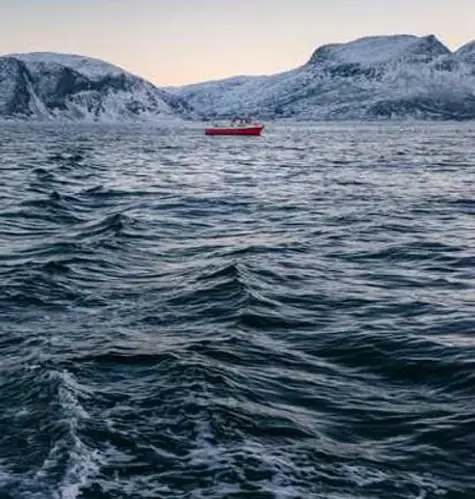
결론
아이폰 초기화는 간단한 과정처럼 보이지만, 사전에 확인해야 할 여러 사항이 있습니다. 데이터 백업, 아이폰 찾기 비활성화, 애플 ID 로그아웃 등의 준비 작업을 통해 초기화 작업이 원활하게 진행될 수 있도록 하여야 합니다. 초기화 후에는 기기가 더욱 빠르게 작동하며, 문제를 해결하는 데 큰 도움이 될 것입니다. 이러한 초기화 방법을 숙지하고 필요할 때 적극적으로 활용해 보시기 바랍니다.
아이폰의 성능 저하나 개인 정보 보호가 필요한 상황에서는 주저하지 말고 초기화를 통해 새롭게 시작해 보시길 권장드립니다. 건강한 스마트폰 사용을 위해, 주기적인 관리와 초기화 작업으로 최상의 상태를 유지하시기 바랍니다.
자주 찾는 질문 Q&A
아이폰 초기화 전에 무엇을 준비해야 하나요?
초기화를 진행하기 전에는 데이터 백업을 반드시 해야 합니다. 아이클라우드나 아이튠즈를 활용해 소중한 정보를 안전하게 저장해 두는 것이 중요합니다.
아이폰 찾기 기능을 끄는 방법은?
설정 메뉴에서 Apple ID를 선택하고 ‘나의 iPhone 찾기’ 옵션을 찾아 비활성화하면 됩니다. 이는 초기화 중 발생할 수 있는 문제를 예방하는 데 도움이 됩니다.
아이폰 초기화 후 데이터는 어떻게 되나요?
아이폰을 초기화하면 모든 데이터와 설정이 삭제됩니다. 따라서 초기화 전에 꼭 백업을 해두어야 손실된 정보를 복구할 수 있습니다.
아이폰 초기화는 어떻게 진행하나요?
가장 간단한 방법은 ‘설정’에서 ‘일반’ 메뉴를 선택한 후 ‘전송 또는 아이폰 재설정’을 클릭하고 ‘모든 콘텐츠 및 설정 지우기’를 선택하는 것입니다. 이를 통해 기기를 공장 초기화 상태로 되돌릴 수 있습니다.
답글 남기기